Textitöötluse kunst Paint.NET-is on otsustava tähtsusega samm visuaalse sisu atraktiivseks ja individuaalseks muutmiseks. Selles juhendis saate teada, kuidas värvida ja esile tõsta tekste, kasutades erinevaid tarkvara tehnikaid ja tööriistu. Olgu selleks silmatorkav pilt oma YouTube'i kanalile või loov disain mõnele projektile - õigete juhiste ja tööriistade abil saate oma ideed ellu äratada.
Kõige olulisemad järeldused
- Uute kihtide kasutamine on oluline, et mitte tahtmatult muuta tekstide tausta.
- Värvikorrektsioon võimaldab teil kohandada tekstivärvi.
- Võlukepi abil saate täpselt valida ja värvida teksti piirkondi.
- "Uuesti värvi" tööriista kasutamine aitab teil soovitud efekte saavutada, muutmata teksti algset kuju.
Juhised samm-sammult
Paint.NET-s tekstide kujundamiseks järgige neid lihtsaid samme:
1. Uue kihi loomine
Enne tekstide värvilist kujundamist avage uus projekt Paint.NET-is ja looge uus kiht. See on oluline, ettekujutusena teksti tausta juhuslikult värvimata.
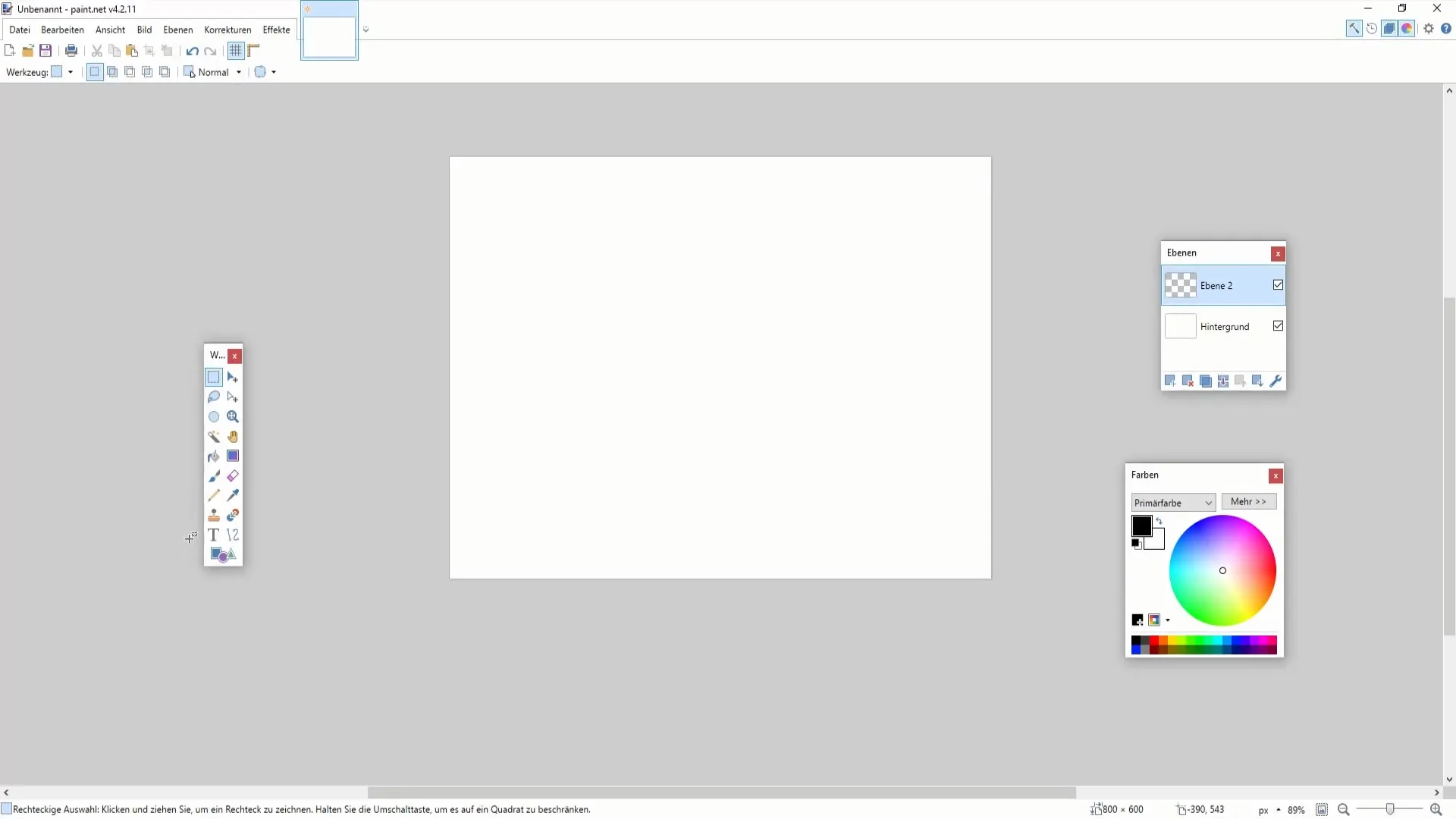
2. Teksti sisestamine
Lisage nüüd soovitud tekst. Saate kohandada fondi ja suurust vastavalt oma kujundusele. Kui soovite näiteks punast teksti, valige vastav fontvärv. Veenduge, et teksti sisestamine jääks lihtsaks ja arusaadavaks, et säilitada ülevaade.
3. Värvikorrektsiooni rakendamine
Pärast teksti sisestamist saate kasutada värvikorrektsiooni, et kohandada teksti värvi. Minge korrigeerimistesse ja valige värvikorrektsioon. Siin saate lihtsalt hiirega erinevate värvide kohal liikuda, et näha, kuidas need teie tekstile mõjuvad, ilma et peaksite sõna-sõnalt valima.
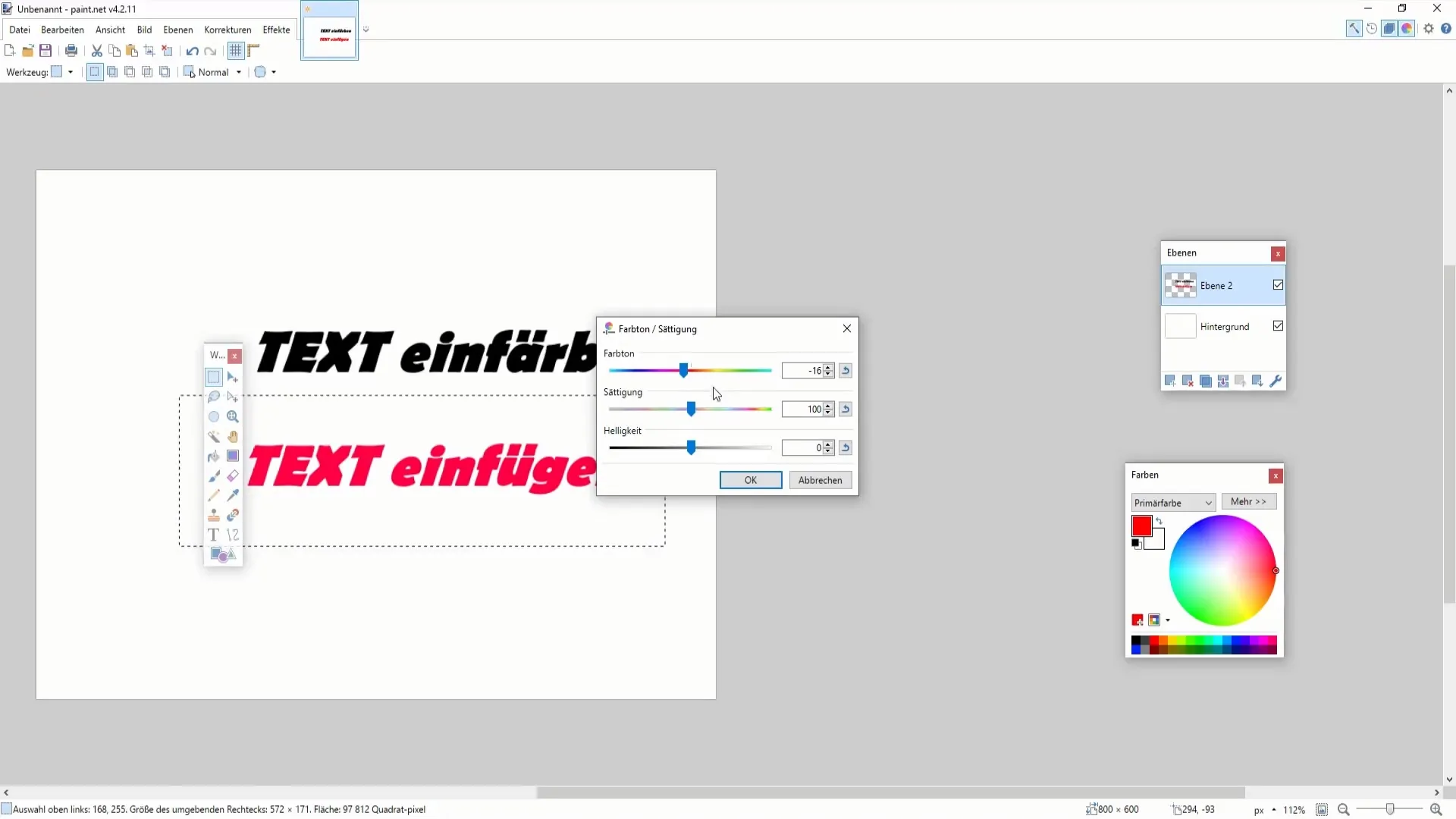
4. Valige võlukepiga
Musta teksti redigeerimine on veidi keerulisem. Siin tuleb appi võlukepp. Seadke tolerants veidi kõrgemale (nt 60), et saada täpsemad valikuvõimalused. Hoidke samal ajal all juhtklahvi ja klõpsake tekstil, et valikut laiendada. Peenetunnistused on olulised, et saaksite soovitud efekti saavutada.
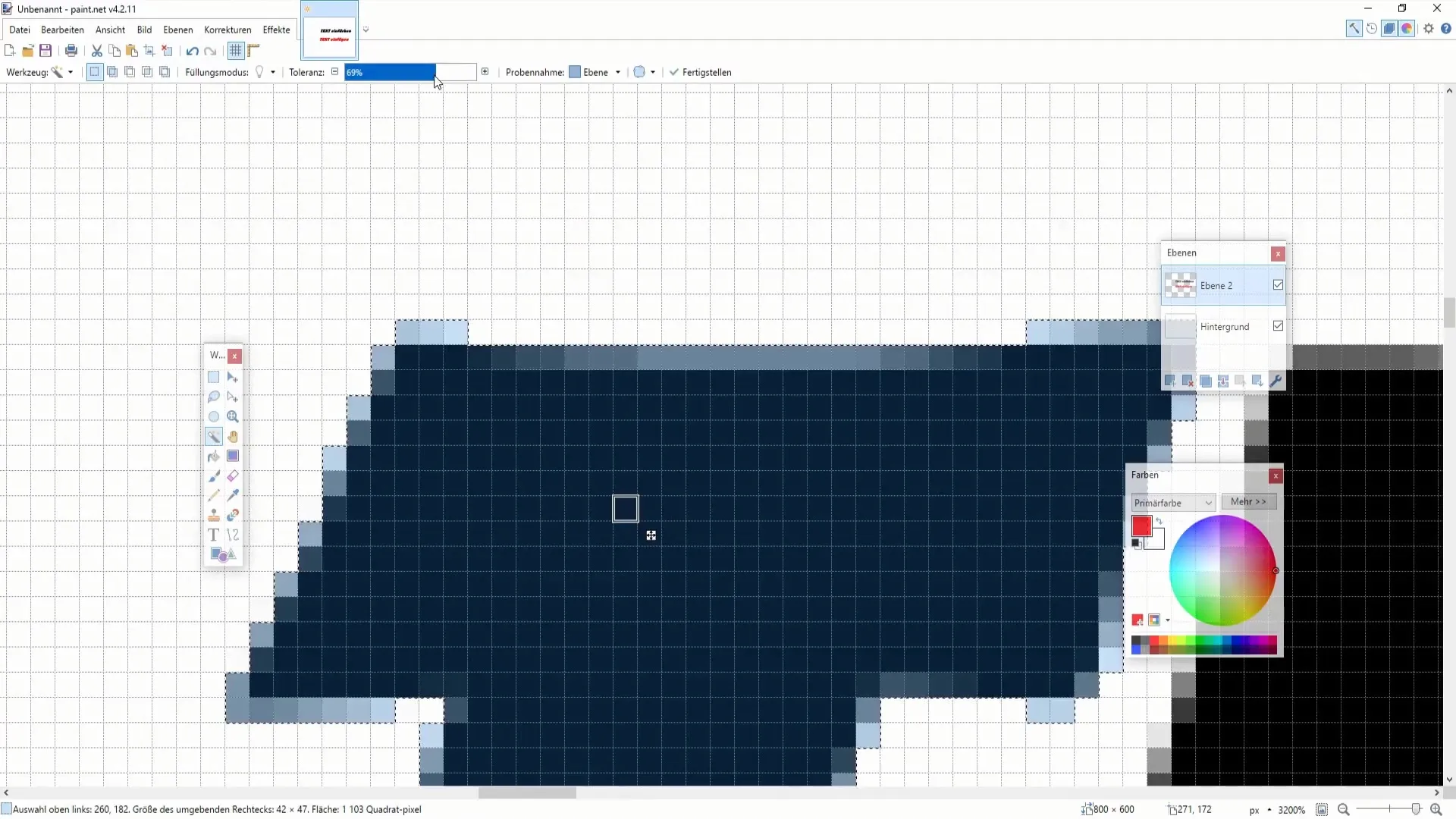
5. Värvige pintsliga
Valige nüüd pliiatsi- või värvitööriist, et värvida oma tekst. Seadke pintslile laius 2000, et saaksite katta laiemaid alasid. Veenduge, et määrate läbipaistvuse korralikult, et teie tekst jääks selgeks ja teravaks ega tekiks äärikuid.
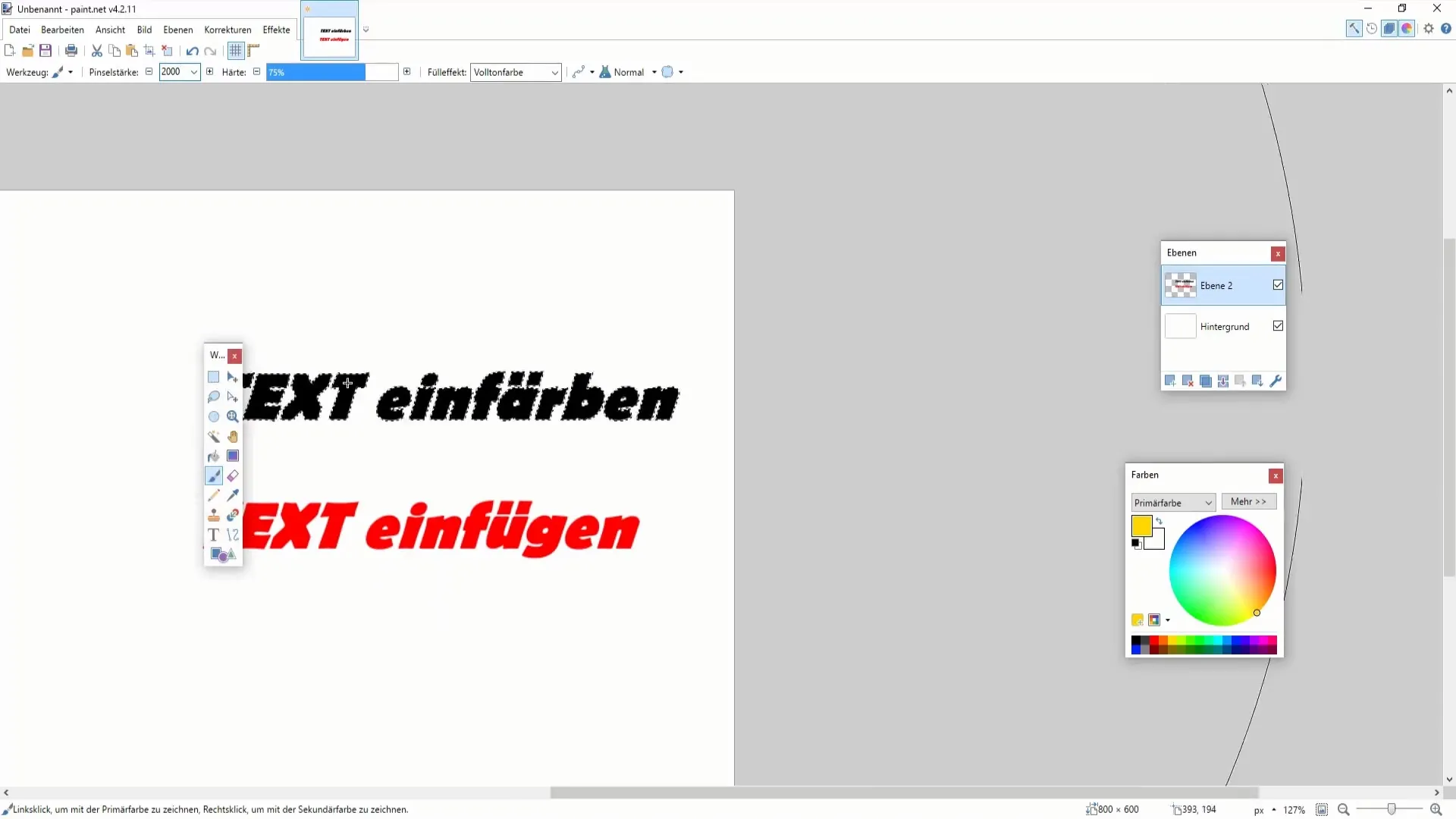
6. Kasutage "Uuesti värvi" tööriista
"Uuesti värvi" tööriista abil saate eelnevalt valitud värvi kiiresti rakendada. Sellisel juhul töödeldakse kogu valitud ala ühtlaselt. Veenduge, et jääte mustale alale, et saavutada täpsed tulemused. Näiteks saate muuta tumesinised või mustad tekstid mis tahes värvipaletiks.
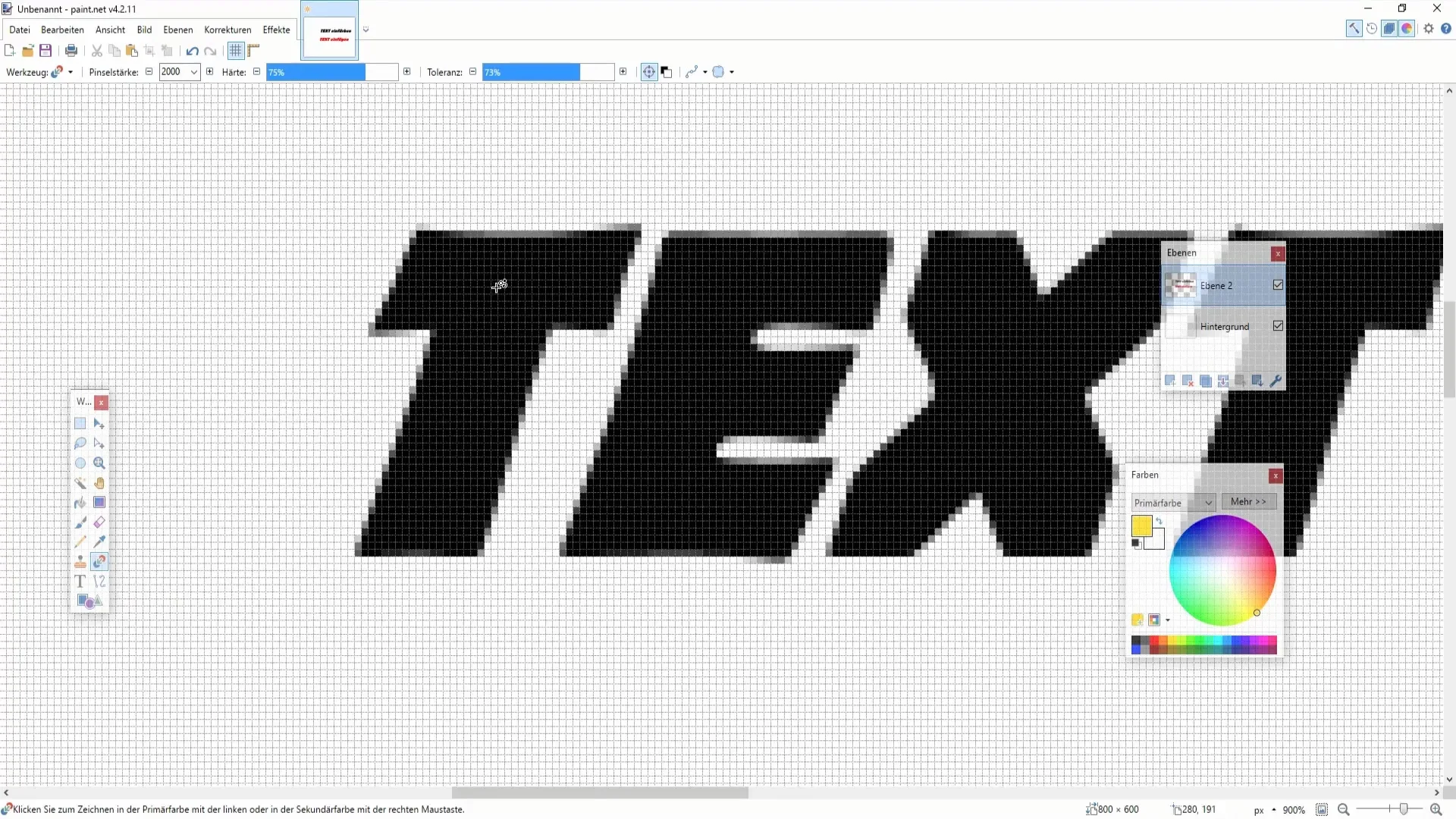
7. Lisa värviüleminek
Teine meetod teksti muutmiseks on värviülemineku rakendamine. Valige esmane ja sekundaarvärv, et saavutada huvitav efekt. Libistage lihtsalt teksti üle, et värviüleminekusid rakendada, ja jälgige, kuidas teie teksti üldine ilme muutub.
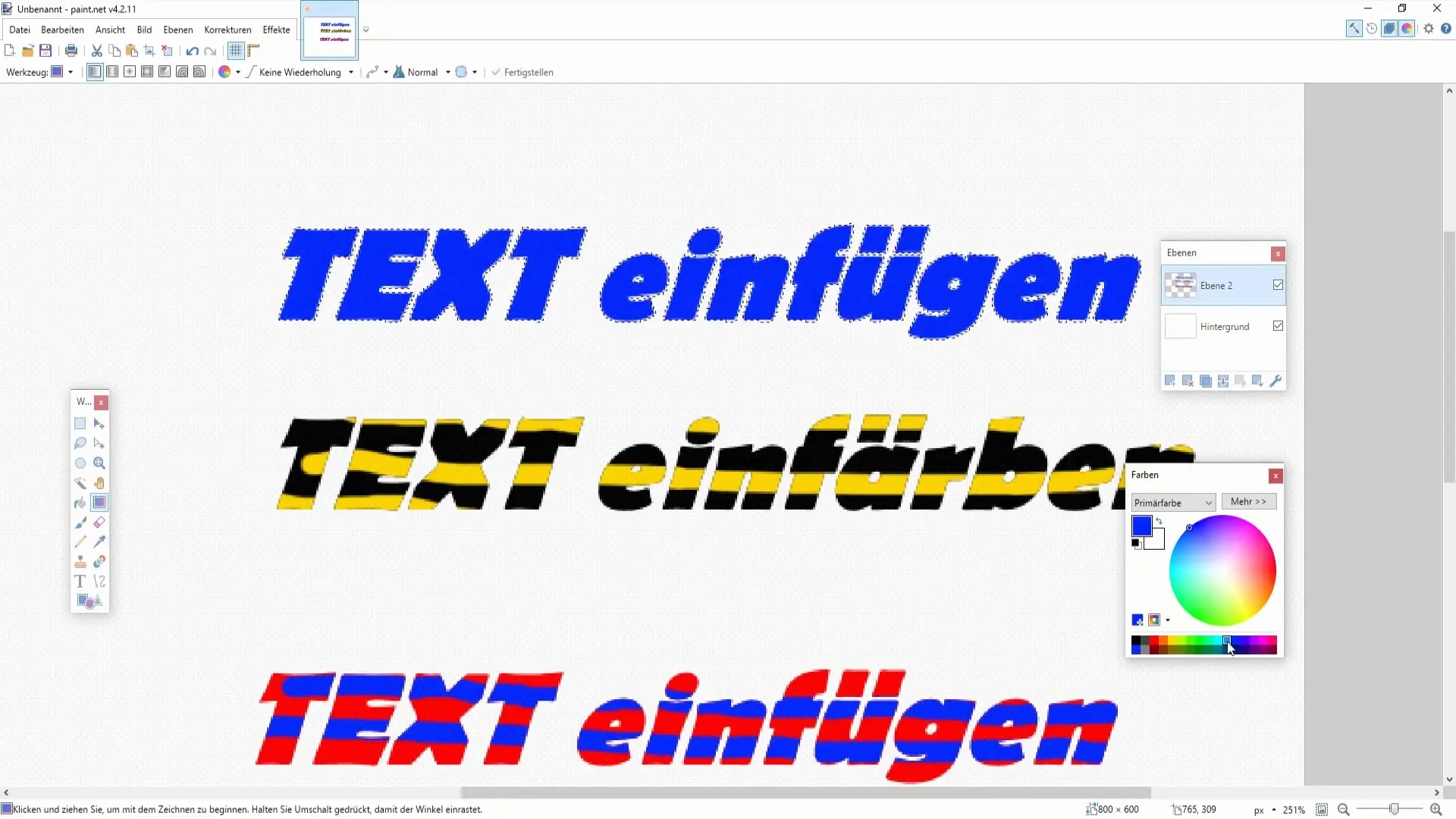
8. Kõik valige ja kohandage
Kui soovite rohkem kohandusi teha, saate kõik valida ja eksperimenteerida uute tekstide või värviüleminekutega. On loomulik, et täpse valiku ja redigeerimise jaoks on vaja veidi kannatlikkust, eriti suuremate tekstide puhul.

Kokkuvõte
Teie tekstide muutmine ja kohandamine Paint.NET-is on loov protsess, mis nõuab lihtsaid tööriistu ja tehnikaid. Õige juhendamisega saate kasutada värve ja efekte, et luua atraktiivseid disaine. Kombineerides kihtide toetust, erinevaid valikuvahendeid ja värvikorrektsioone, saavutate optimaalse tulemuse.
Sagedased küsimused
ISaate luua uue kihi, valides kihtide menüüst "Uus kiht".
Kuidas töötab võlurohune Paint.NET-is?Võlukepiga saate valitud värvide abil kindlaid alasid valida ja neid redigeerida või värvida.
Kas tekstides saab kasutada värvide üleminekut?Jah, saate lisada värvide ülemineku, valides põhi- ja teisese värvi ning lohistades selle teksti peale.
Kas Paint.NET on tasuta?Jah, Paint.NET on tasuta tarkvara, mida saab alla laadida ja installida.
Kuidas saan läbipaistvust seadistada?Läbipaistvust saab kohandada valitud värvitööriista omadustes.


